答案:通过手动换行符、自动换行、调整边距和段落设置优化Word表格文本分行。首先使用Shift+Enter实现单元格内换行;其次启用自动换行功能使文本随列宽自动折行;接着调整单元格边距以控制换行时机;最后通过段落设置中的换行与分页选项优化断行规则,提升文档可读性与排版美观度。
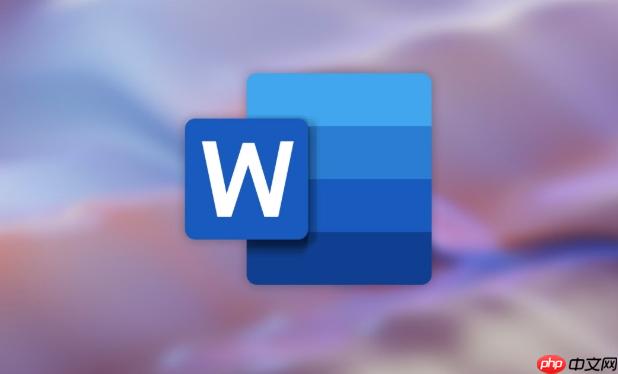
如果您在Word表格中输入文本时发现内容无法正确分行,导致排版混乱或阅读困难,可以通过调整换行方式来优化显示效果。合理使用手动换行与自动换行功能,有助于提升文档的可读性和美观度。
本文运行环境:Dell XPS 13,Windows 11
在Word表格中,默认按下Enter键会跳转到下一个单元格或创建新段落,若希望在同一单元格内进行换行而不另起段落,应使用手动换行符。这种方法适用于需要精确控制文本换行位置的场景。
1、将光标定位到需要换行的位置。
2、按下 Shift + Enter 组合键插入手动换行符。
3、查看单元格内文本是否按预期分行显示。
当单元格中的文字超出其宽度时,Word可以自动将文本折行到下一行,前提是已启用“自动换行”功能。该设置依赖于单元格的宽度和字体大小,适合处理大量连续文本内容。
1、选中目标表格单元格中的文本。
2、右键点击选择“单元格对齐方式”或通过布局选项卡中的“自动换行”按钮确认功能已开启。
3、调整列宽以观察文本是否根据单元格边界自动折行。
单元格内部边距会影响文本可用空间,进而影响换行时机。减小边距可增加文本显示区域,避免过早换行;增大边距则可用于改善视觉舒适度。
1、选中需要调整的单元格。
2、右键选择“表格属性”,进入“单元格”选项卡并点击“选项”按钮。
3、取消勾选“自动换行”前先修改左右边距数值,例如设为0.1厘米。
4、重新启用自动换行后检查换行效果是否符合预期。
段落格式中的换行和分页选项能够影响文本在单元格内的断行规则,例如禁止孤行或控制字符换行。这些设置能进一步细化文本布局表现。
1、选中单元格内的段落。
2、右键选择“段落”,打开设置窗口。
3、切换至“换行和分页”选项卡。
4、勾选“允许西文在单词中间换行”以提高英文文本换行灵活性。
5、根据需要勾选“允许标点溢出边界”或“不要压缩字符间距”等选项。
以上就是Word表格单元格内怎么换行_Word表格内手动换行与自动换行的详细内容,更多请关注php中文网其它相关文章!

每个人都需要一台速度更快、更稳定的 PC。随着时间的推移,垃圾文件、旧注册表数据和不必要的后台进程会占用资源并降低性能。幸运的是,许多工具可以让 Windows 保持平稳运行。




Copyright 2014-2025 https://www.php.cn/ All Rights Reserved | php.cn | 湘ICP备2023035733号